批次保存与加载多个材质的贴图
除了将文件中特定道具的单个材质保存为文件(*.iMaterial),您可以将单一道具多个材质的所有贴图保存到一个指定的文件夹。 接着您可以编辑贴图并将它们批次载回而不用一个一个处理。
在单一道具上保存多个材质的所有贴图
-
应用一个带有多个材质的道具 (此例为两个材质)。

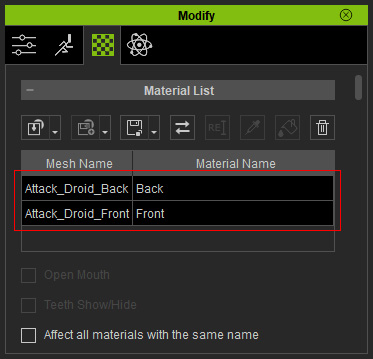
-
单击保存所有物体贴图按钮。

- 浏览到一个指定的文件夹来保存贴图。
- 打开文件资源管理器来查看贴图。
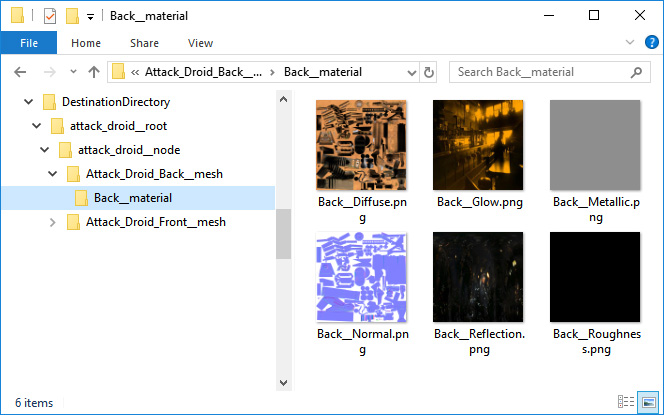
阶层中文件夹的命名原则
在阶层中保存贴图的文件夹 命名原则如下:
-
文件结构:
道具名称__root > 道具名称__node > 网格名称__mesh > 素材名称__material
* 请注意在名称之间有两个下底线。 - 贴图名称:
素材名称__信道名称
* 请注意在名称之间有两个下底线。
传统上色器类型- 漫反射信道: 素材名称__Diffuse
- 不透明度信道: 素材名称__Opacity
- 凹凸信道: 素材名称__Normal
- 凹凸信道: 素材名称__Bump
- AO (环境光屏蔽)信道: 素材名称__AO
- 反光信道: 素材名称__Specular
- 反射信道: 素材名称__Reflection
- 位移信道: 素材名称__Displacement
- 光晕信道: 素材名称__Glow
- 混合信道: 素材名称__Blend
PBR 上色器类型- 基本颜色信道: 素材名称__Diffuse
- 不透明度信道: 素材名称__Opacity
- 凹凸信道: 素材名称__Normal
- 凹凸信道: 素材名称__Bump
- 环境光散射信道: 素材名称__AO
- 金属信道: 素材名称__Metallic
- 粗糙信道: 素材名称__Roughness
- 粗糙信道: 素材名称__Specular
- 粗糙信道: 素材名称__Glossiness
* 请注意光晕与反光贴图在加载粗糙信道之前会被反转。 - 位移信道: 素材名称__Displacement
- 光晕信道: 素材名称__Glow
- 混合信道: 素材名称__Blend
 注意:
注意:- 如果任何贴图名称未遵守规则,那麽它就不会被加载而您会看到弹出的警告消息。 如果此贴图必须被加载,请依照规则修正名称。
- 您可随意赋予贴图名称前缀。然而,建议使用材质名称作为前缀 (素材名称如上方所示) 以利辨识。
加载结构式贴图至材质信道
接着您可以用任何图片编辑器编辑并保存
不同文件夹中的贴图。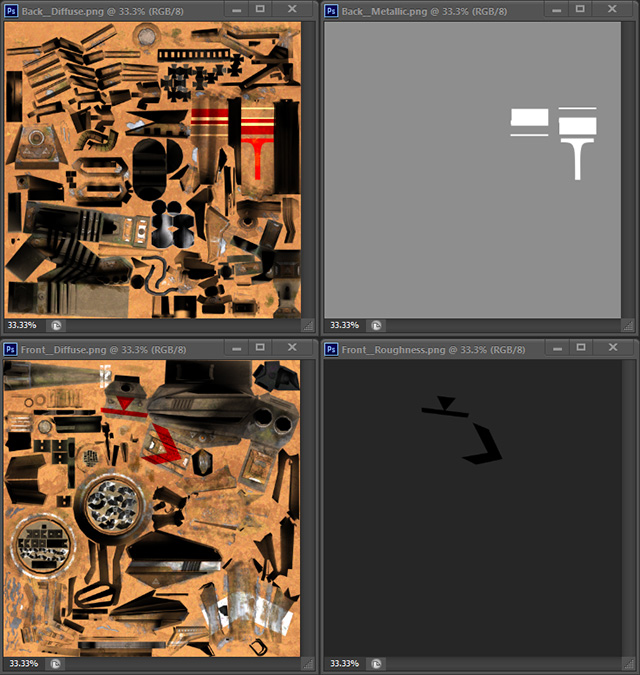
- 确认道具已被选取。

-
单击保存所有物体贴图按钮旁的向下箭头并从菜单中选取加载所有物体贴图指令。
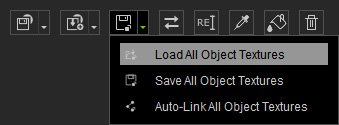
- 选取道具名称__root 文件夹以确保所有贴图已被加载。
- iClone 会导入所有的贴图并依据命名原则将它们各别置入指定的信道 。



